- Autor Abigail Brown [email protected].
- Public 2023-12-17 06:45.
- Viimati modifitseeritud 2025-01-24 12:08.
Mida teada
- Finderi teeriba lubamine: avage Finder ja valige menüüst Vaade Show Path Bar.
- Lisage Finderi tööriistaribale tee ikoon: valige Finderi menüüribal View ja Customize Toolbar.
- Teeriba näitab teed praegu kuvatavast kaustast failisüsteemi ülaossa.
See artikkel selgitab, kuidas kuvada Mac Finderi teeriba. Selles artiklis olev teave kehtib MacOS Catalina (10.15) kuni OS X (10.5) Leopard kohta.
Kuidas lubada Finderi teeriba
Finderi teeriba on vaikimisi keelatud, kuid selle lubamiseks kulub vaid mõni sekund.
-
Alustuseks avage oma Macis Finderi aken. Lihtne viis seda teha on klõpsata dokis Finderi ikoonil.

Image -
Kui Finderi aken on avatud, valige Näita teeriba View.

Image -
Kõigi Finderi akende allosas kuvatakse teeriba, mis näitab teie valitud faili või kausta teed.

Image
Alumine rida
Finderi teeriba on väike paan, mis asub Finderi akna allosas, failide ja kaustade loendi all. Teeriba näitab teed praegu kuvatavast kaustast failisüsteemi ülaossa. Teisisõnu näitab see teed, mille lõite, kui klõpsasite Finderis praegusesse kausta jõudmiseks.
Keela Finderi teeriba
Kui otsustate, et eelistate minimalistlikumat Finderi akent, saate teeriba sama kiiresti välja lülitada, kui selle sisse lülitasite.
- Ava Finderi aken.
-
Valige Peida teeriba Vaade.

Image
Teeriba kaob.
Finderi teeriba kasutamine
Lisaks ilmselgele kasutamisele teekaardina, mis näitab, kus olete olnud ja kuidas te se alt siia jõudsite, täidab teeriba ka muid käepäraseid funktsioone.
- Kausta avamiseks topeltklõpsake teeribal mis tahes kausta.
- Teisaldage failid ja kaustad teeribal mis tahes üksusele, pukseerides neid. Kopeerige üksused, hoides neid lohistades all klahvi Option või looge üksusele varjunimi, hoides all klahvi Command + Option klahvid lohistamise ajal.
- Liigutage teeribal kaustu. See on mugav, kui loote kausta kogemata valel tasemel ja oleks parem, kui see liiguks olemasoleval teel taseme võrra üles või alla. Lohistage kaust teel asukohta, kus soovite selle asuda.
- Kärbitud kaustanimed kuvatakse sageli teeribal. Kaustade täisnimede nägemiseks saate Finderi akent laiendada, kuid see ei tööta hästi, kui teeribal on palju kärbitud kaustanimesid. Parem meetod on viia kursor kärbitud nimega kausta kohale. Sekundi või paari pärast kaust laieneb ja kuvab selle täisnime.
- Teeriba töötab ka siis, kui sooritate Finderi otsingut. Kui otsingutulemused kuvatakse Finderis, saate teada saada, kus üksus on salvestatud, valides üksuse otsingutulemustes ja heites seejärel pilgu teeribale.
Täiendavad viisid tee näitamiseks
Teeriba on mugav, kuid üksuse tee kuvamiseks on ka teisi viise. Üks võimalus on lisada Finderi tööriistaribale tee ikoon, valides Finderi menüüribal View ja valides Customize Toolbar.
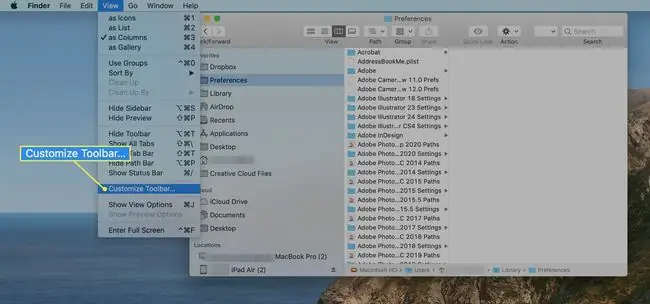
Lohistage ikoon Path Finderi akna ülaossa.
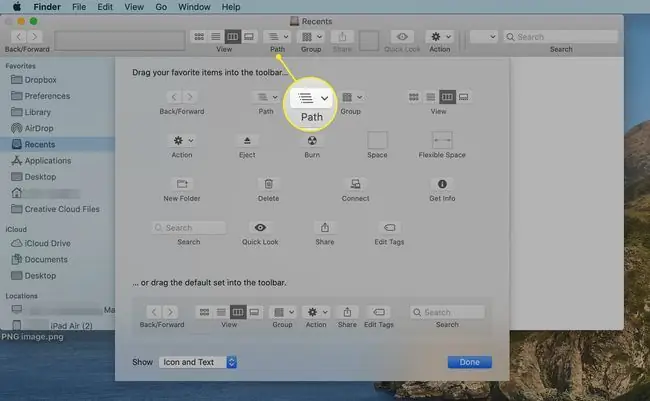
Tee ikoon kuvab praegu valitud elemendi tee täpselt samamoodi nagu teeriba. Erinevus seisneb selles, et teeriba näitab teed horisontaalvormingus, ikoon Tee aga kasutab vertikaalset vormingut. Teine erinevus seisneb selles, et nupp Path kuvab tee ainult siis, kui sellel nupul klõpsate.
Kuva täielik teenimi
Viimane meetod Finderi aknas üksuse tee kuvamiseks kasutab Finderi tiitliriba ja selle puhverserveri ikooni. Finderi puhverserveri ikoon võib juba tee kuvada. Kõik, mida pead tegema, on paremklõpsake ikooni. See tee kasutab ikoonide seeriat, et näidata teed praeguse Finderi aknani. Veidi terminali maagiat kasutades saate aga muuta Finderi tiitliriba ja selle puhverserveri ikooni, et kuvada tegelik teenimi, mitte hunnik ikoone. Näiteks kui teie kaustas Allalaadimised on avatud Finderi aken, on tavaline puhverserveri ikoon kaustaikoon nimega "Allalaadimised". Pärast selle terminalitriki kasutamist kuvab Finder selle asemel väikese kaustaikooni, millele järgneb /Users/YourUserName/Downloads.
Et lubada Finderi tiitliribal kuvada pikka teenime, tehke järgmist:
- Käivita Terminal, asub aadressil /Applications/Utilities/.
-
Terminali käsureale sisestage järgmine:
vaikeväärtused kirjuta com.apple.finder _FXShowPosixPathInTitle -bool true
Saate siin kolm korda klõpsata käsul Terminal, et valida terve tekstirida ja seejärel kopeerida/kleepida see rida oma terminali aknasse.
- Vajutage Sisestus või Tagasi.
-
Sisestage terminali viibale:
killall Finder
- Vajutage Sisestus või Tagasi.
Finder taaskäivitub, misjärel kuvatakse iga Finderi aken pika teenime kausta praeguse asukohani.
Keela täieliku teenime kuvamine
Kui otsustate, et teile ei meeldi, et Finder kuvab alati pikka teenime, saate selle funktsiooni välja lülitada järgmiste terminali käskudega:
-
Terminali käsureale sisestage järgmine:
vaikeväärtused kirjuta com.apple.finder _FXShowPosixPathInTitle -bool false
- Vajutage Sisestus või Tagasi.
-
Sisestage terminali viibale:
killall Finder
- Vajutage Sisestus või Tagasi.
Finderi teeriba ja Finderi sellega seotud teefunktsioonid võivad olla mugavaks otseteeks failide ja kaustadega töötamisel. Proovige seda vahvat peidetud funktsiooni.






